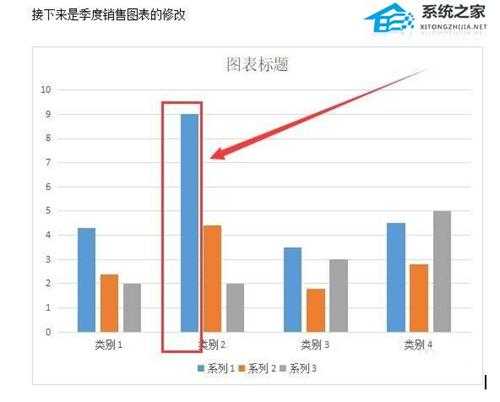WPS表格怎么修改柱形图图形比例操作教学
(编辑:jimmy 日期: 2024/12/30 浏览:2)
WPS表格怎么修改柱形图图形比例操作教学
WPS表格怎么修改柱形图图形比例操作教学。有用户制作了一个数据柱形图,通过柱形图可以非常直观的看到各种主体的占比情况。但是数据生成图表之后,如果需要对数据进行修改,那么对应的图形要怎么修改呢?一起看看具体的操作分享吧。
操作教程
1、打开wps2019版本,新建一个空白文档,在菜单栏中选择“插入”,“图表”。
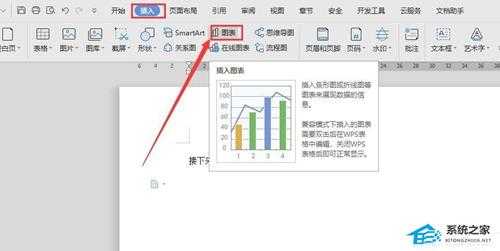
2、在弹出的对话框中,选择“柱形图”,点击“确定”,文档中就显示柱形图表了。
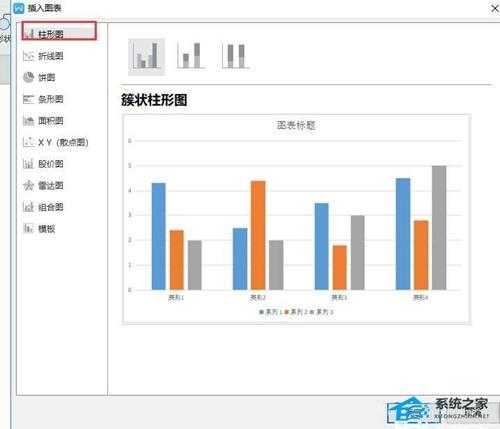
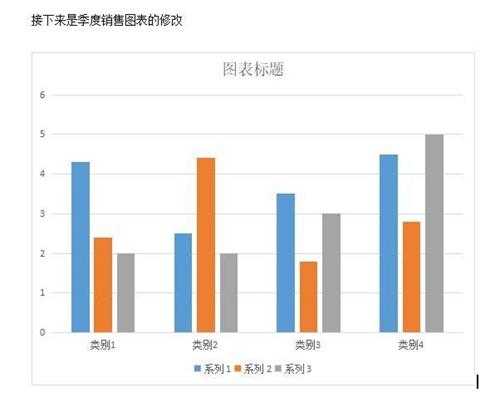
3、选中图表,在菜单栏中,点击“编辑数据”。
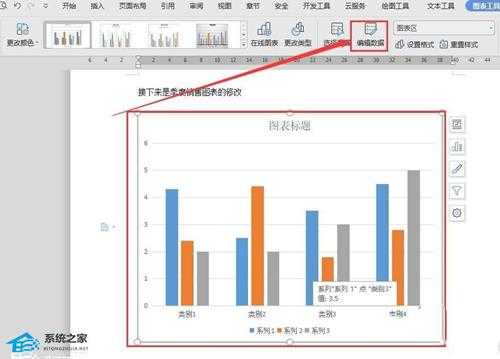
4、文档会自动打开一个表格。
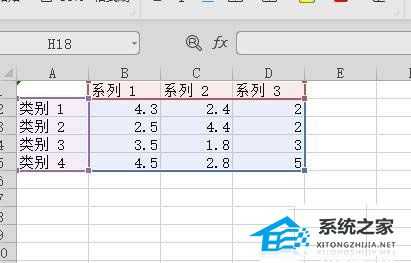
5、然后对需要进行数据修改的表格进行编辑,双击需要修改的数据即可。
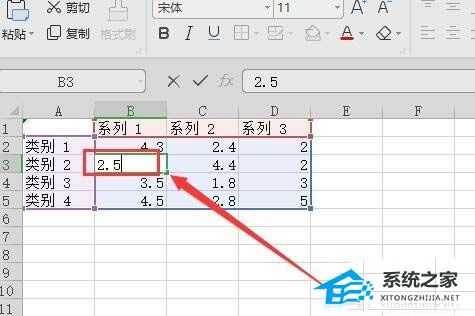
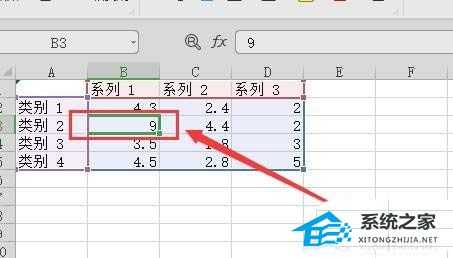
6、然后关闭表格,返回到文档,就可以看到图表有所变化。